win7操作系统internet连接共享设置方法(win7无线共享网络)
发布时间:2014-01-02 11:31:49 作者:佚名  我要评论
我要评论
利用Windows 7操作系统的Internet网络连接共享功能,我们快速组建自己的无线共享网络,要完成这个任务,请参照以下步骤
1.确保笔记本的有线网卡和无线网卡可以正常工作,并确保本本可以正常的通过有线网络连接到互联网。
2.打开网络和共享中心
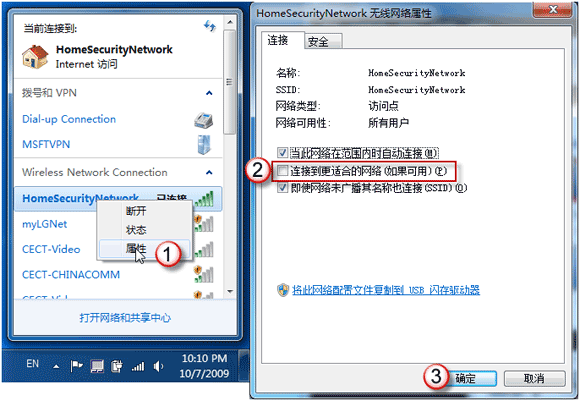
3.在 控制面板\ 网络和Internet \ 网络和共享中心中选择设置新的连接或网络

4.在向导中选择 设置无线临时(计算机到计算机)网络,点击下一步
5.输入网络名以及安全密钥(推荐),并点击下一步完成为您的网络命名并选择安全选项 向导。
注意:请记住安全密钥,其他计算机需要通过此密钥连接您的临时网络。

6.单击 启用Internet连接共享 按钮,以开启共享网络。

7.点击关闭按钮以完成向导。

8.至此,您的网络已经就绪,并等待其他计算机的接入

相关文章
win7系统打开本地连接属性提示网络连接出现意外错误的故障原因及解决方
最近有win7 64位系统用户反映,电脑打开本地连接属性的时候却弹出了“网络连接出现意外错误”的错误提示,这是怎么回事呢?这种情况怎么办呢?本文将提供win7系统打开本地2016-06-08win7系统修复本地连接提示“windows无法完成修复问题,需要清除DNS缓存
有网友反映win7系统连接宽带后发现上不了网,修复本地连接弹出提示框“windows无法完成修复问题,因为下列操作无法完成:清除DNS缓存。要获得协助,请与网络管理员联系”,2016-02-14Win7系统打开本地连接属性提示“部分控件被禁用”的故障分析及解决方法
有用户反馈win7系统打不开本地连接,打开本地连接属性提升"部分控件被禁用”,该怎么办呢?本文将提供Win7系统打开本地连接属性提示“部分控件被禁用”的解决方法供大家了2015-09-29Windows7或Vista系统给本地连接设置DNS服务器图文教程
这篇文章主要介绍了Windows7或Vista系统给本地连接设置DNS服务器图文教程,设置不正确的DNS服务器时会导致电脑上不了网,本文给出的就是设置本地连接中DNS服务器IP的方法,需2014-09-16- 在系统中,第一次正确安装了网卡驱动程序后,系统会显示为“本地连接”,手工安装网卡驱动程序后,系统会自动将其对应的连接显示为“本地连接2”,依此类推2014-09-05
- 网络连接的时候显示本地连接没有有效的ip配置,这种情况想必很多朋友都有遇到吧,其实只要大家熟悉win7系统,这种问题不难解决,详细的解决步骤如下2014-08-06
- win7中本地连接相比XP隐藏的深一些,不过还是有些方法可以快速打开的,下面与大家分享下快速打开本地连接的两种方法,需要的朋友不要错过2014-06-25
Win7如何修改和删除多余的网络连接名称如本地连接2网络2等
不管是无线路由器、还是本地网卡在更改过设置以后,计算机再次连接时往往会自动生成一个新的网络连接名称,我们会看到本地连接2,网络2等,下面为大家介绍下如何修改和合并2014-04-09- 现在越来越多的笔记本装上了Win7系统,以其方便实用的功能被大家所接受,而利用Win7连接无线网络又是现在最流行的无线上网方式,但事与愿违,Win7无线网络连接中总会出现各种问2013-10-24
Win7中进行本地连接后显示未识别网络无Internet访问的解决方法
有时在Win7系统中进行本地连接后却显示未识别网络无Internet访问,怎么连接都连接不上,而且进行疑难解答也没有用,经搜索发现个不错的解决方法,遇到类似情况的朋友可以参2013-09-27


最新评论